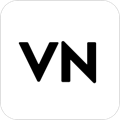
VN视频剪辑永久免费版 高级版v2.9.0
应用介绍
VN视频剪辑app是一个非常厉害的视频剪辑软件,被用户们称为“手机版的Premiere”。软件有着人性化的剪辑体验,将PC剪辑软件中的一些有点带到了手机中,从而让剪辑变得更加的顺畅。如果你想要亲手制作出一个好玩的视频,那么就来下载吧!vn视频剪辑软件有着人性化的剪辑体验,更有着酷炫的特效,能够将生活视频大片化,更加自由的背景音乐搭配,做自己生活的导演,简单实用的多项功能,既能快速处理视频,也能增加一些效果来渲染你的视频风格。软件内置多种多样的丰富素材与海量热门音乐,全部可以使用,低门槛,高质量,让所有人都能成为生活的导演。
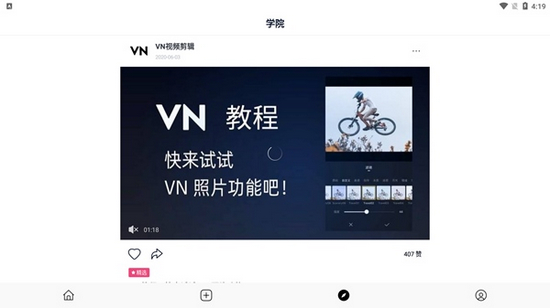
软件特色
#更人性化的剪辑体验
【快速剪辑】将 PC 端的剪辑轨道交互运用到【VN】中,指尖轻点即可轻松缩放素材,精确到秒选取需要剪切的关键帧。
【删除排序】向上、向下划动删除,长按拖动排序;支持多视频/图片,无时长限制;
【草稿保存】剪辑过程中,自动保存每一个操作步骤,让你随时随地编辑未完成的未完成的视频。
#更酷炫的特效
【曲线变速】除了常规的变速外,VN 还支持曲线变速,轻松帮你实现视频快慢交替变化的特效,堪比 Premiere 的时间重映射功能。此外 VN 提供 6 种预置曲线供大家参考。
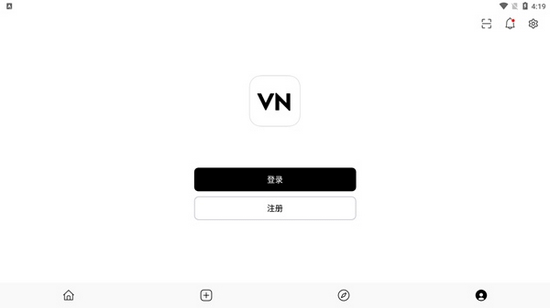
【转场特效】VN视频剪辑内置转场模式可选,让你镜头之间的无缝衔接脱离单调。
【镜头变焦】倒放功能将普通视频变得新奇有趣;6 种变焦模式可供选择。
【滤镜色彩】VN视频剪辑提供 20 余种滤镜样式,实现自己最喜欢的色调。
#更自由的配乐选择
【音乐素材】自带在线乐库,支持读取本地音乐,视频提取音乐。还可以通过文件管理器 、微信、QQ等导入,丰富你的音乐素材库。
软件亮点
1、字幕形式
包含多种字幕类型,位置与旋转角度都可自由可调节。
2、字体导入
支持通过导入自己的字体文件,实现字体风格化的创意需求。
3、字体样式
提供 10 余种字体与 40 种颜色,还支持透明度调节,各种风格任你挑;
4、持续时长
通过拖放便可调节字幕的持续时间,还可添加多段字幕。

软件功能
【VN】三分钟生活变大片。
【转场特效】VN 内置转场,画面切换更加自然。
【镜头变焦】6 种变焦模式可供选择,让你的视频告别“一镜到底”。
【滤镜色彩】VN 提供 20 余种滤镜样式,你也可以自己调节滤镜参数,实现自己喜欢的色调。
【音乐素材】自带在线乐库和多种音效,支持多种方式导入音乐/音效,丰富你的音乐素材库。
【节拍标记】在音乐轨道中支持节拍标记,轻松卡点,剪出视频仪式节奏感。
【多段编辑】支持多段音乐,多轨道编辑,可自由化调整时长、独立音量。
【字幕形式】VN 包含多种字幕类型,字体样式,文字尺寸、位置与旋转角度自由可调节,支持导入字体文件。
【超清导出】高可支持4K/60帧导出(手机性能存在差异部分手机可能不支持4K输出)。
【VN】为您提供更简洁、功能更全的剪辑体验,让人人都能成为生活的导演。

软件优势
1、拼图:将本地的照片拼接在一起,制作非常有趣的拼图;
2、素材:拥有各种表情贴图、文本,您都可以自由的进行添加;
3、音乐:海量的热门背景音乐,让短视频拥有个性的音乐;
4、滤镜:提供了几十款滤镜效果,总有一款是符合用户的使用需求的;
5、图片:美化手机本地的自拍照,可以对图片进行美化编辑。

怎么用
VN视频剪辑软件的操作还是拥有一点难度,因此有不少用户不清楚该如何操作,所以小编现在就来告诉用户们VN视频剪辑软件的使用教程。
1.首先我们需要点击VN视频剪辑工具栏的【+】进入视频编辑界面
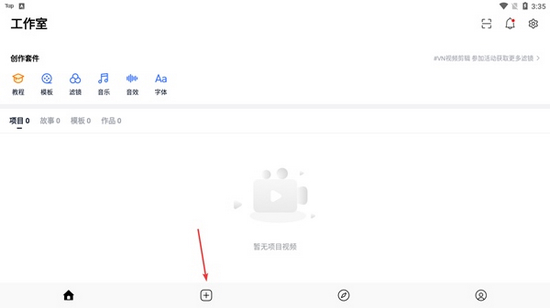
2.然后我们选择新建剪辑,这样我们就可以对视频文件进行编辑了

3.接着我们需要选择自己想要进行编辑的视频文件
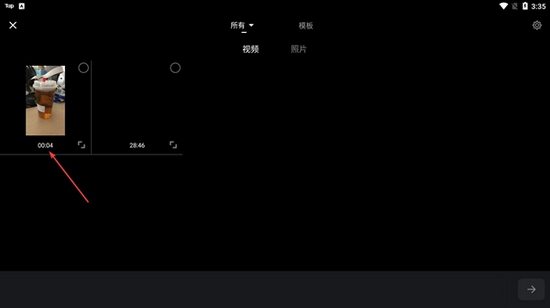
4.选择文件之后,需要等待系统进行处理,也就是视频内容的加载,具体时间需要看视频文件的大小
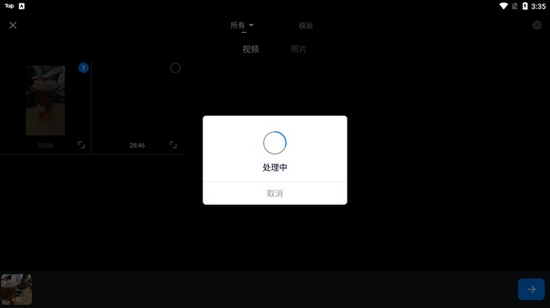
5.加载完毕,我们就可以看到下图所示的内容,我们可以利用最下方的工具,对其进行视频编辑
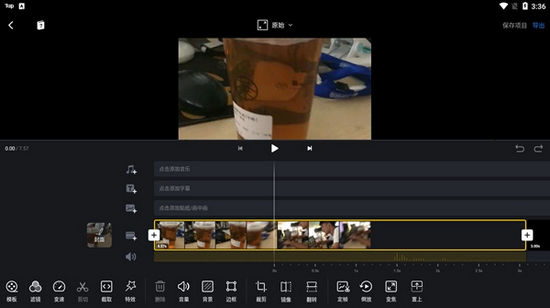
6.例如我们可以对视频进行变速处理,无论是慢放,还是加速,都可以轻松实现
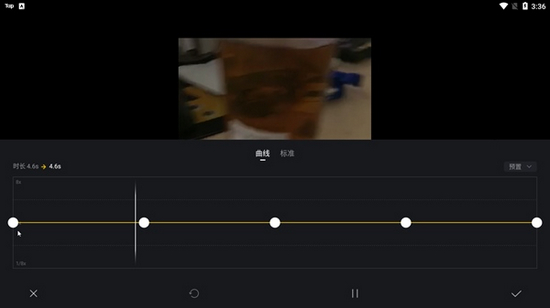
怎么添加音乐
不少用户喜欢为自己的视频添加一段震撼人心的音乐,提升视频的感染力,所以小编现在就带来了怎么添加音乐的相关攻略。
1.在视频的编辑模式中,我们可以看到轨道上,会有一个添加音乐的轨道,所以我们需要点击它
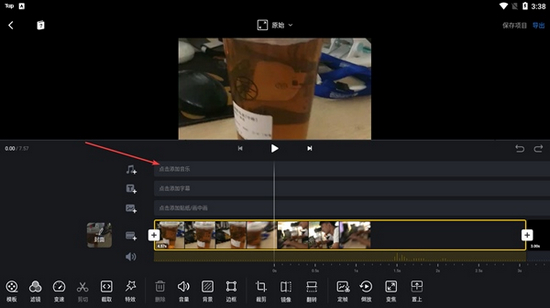
2.接着我们需要选择最左侧的音乐,打开自己手机本地的音乐库
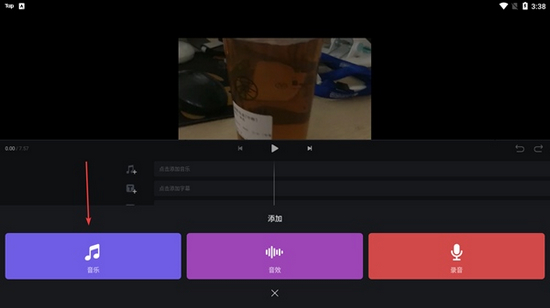
3.选择自己想要导入的音乐文件
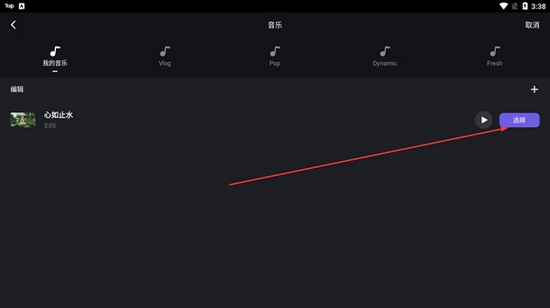
4.接着我们需要对导入的音乐文件进行一些属性设置,例如导入的片段,音量大小等
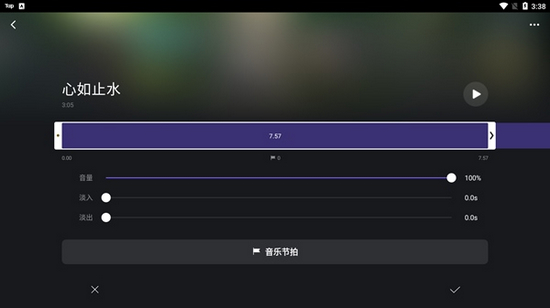
5.当所有的设定全部确认之后,我们就可以发现音乐文件已经导入到对应的音轨轨道中
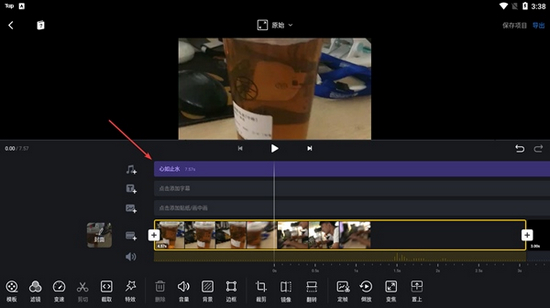
怎么保存到手机
VN视频剪辑处理好视频之后,我们自然是需要对视频进行保存,这样不仅可以方便用户们分享自己制作的视频,同时还可以确保自己的视频不会丢失,所以小编这就告诉用户怎么保存视频到手机。
1.处理视频之后,我们需要点击右上角的导出功能,对视频进行保存
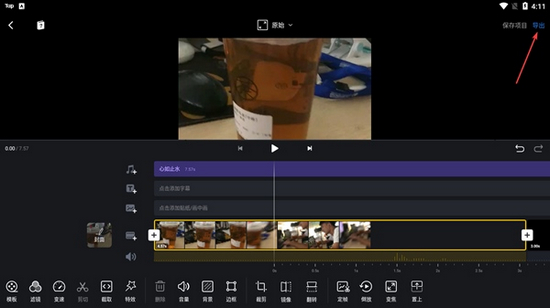
2.然后我们需要选择自己保存视频时的相关数据设置,例如保存的分辨率
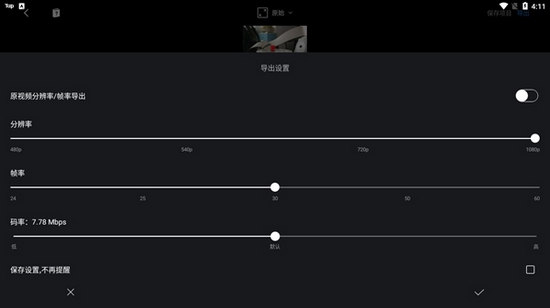
3.接着我们只需要等待系统进行处理即可,前面选择的视频数据越好,那么所花费的时间越长
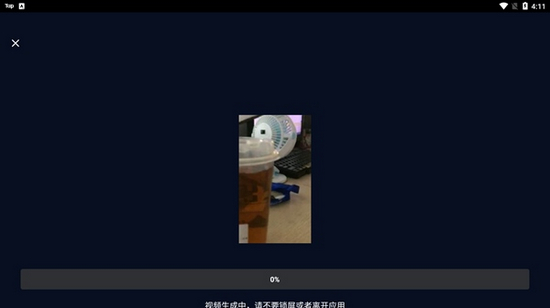
4.最后我们可以保存视频或者将视频进行分享
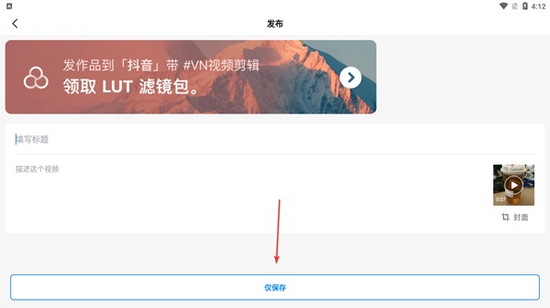
5.VN视频剪辑同时保存的视频会存储到手机的相册中
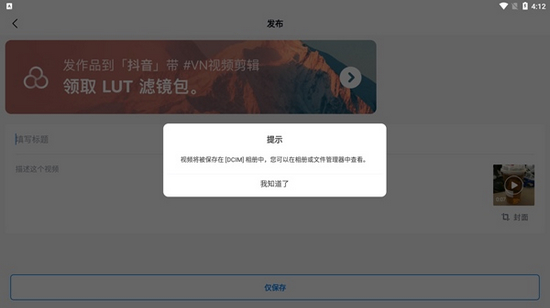
使用技巧
一、快速添加素材
1、添加素材时长按并滑动,就能实现连选,省去了逐个点击选取素材的时间。

二、精确到0.1S的剪辑体验
1、双指缩放就能展开或折叠素材。很多手机剪辑App 的最短片段限制是0.5S,但这样得来的画面有时不够精确。在 VN 里,你可以将视频片段无限拆分,最短拆分至0.1S。

2、单击具体片段,出现黄框,拖动边缘可直接截取。

想要剪得更细致,可以点击“截取”按钮,拖动选框调整精剪。

三、快速删除和排序
1、选择剪切点,往上或下拉动即可删除片段;片段较短时,可以使用下方“删除”按钮:

右上角“撤销”按钮,可返回上一步操作:

2、长按视频片段,就能前后拖动素材进行排序,很符合直觉的设计。

四、预览视频
1、通过上下箭头按钮,即可预览前后片段;

2、如果素材太多,双击片段就能迅速折叠素材,找到你想要编辑的片段,双击或双指展开就可以啦,是不是省了很多反复拖动素材的时间呢?

更新内容
为您优化了体验细节。


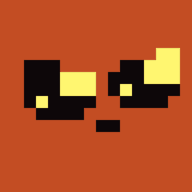

























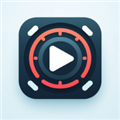

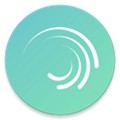






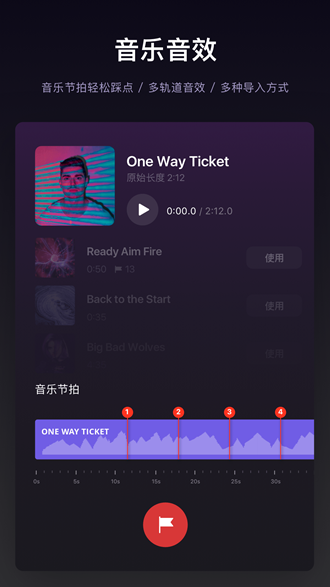
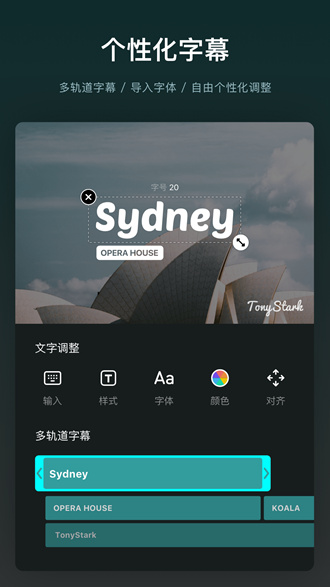
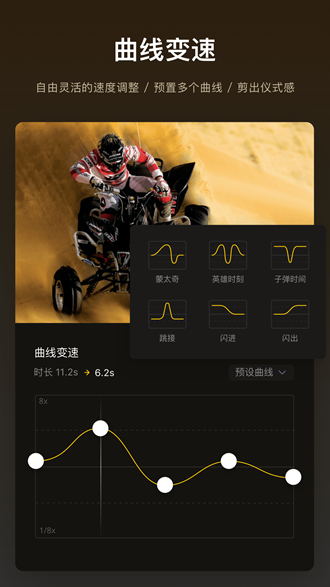
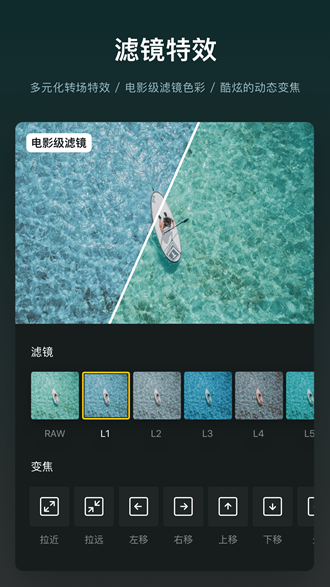
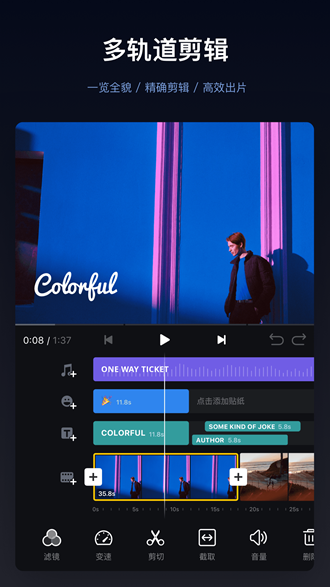



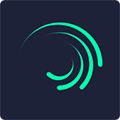


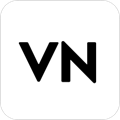
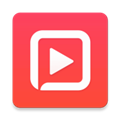






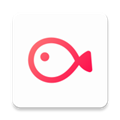

网友评论